Преглед садржаја
Постоје различити начини да учините да објекат изгледа унаоколо у Адобе Иллустратору. На пример, можете да користите Цлиппинг Маск, Енвелоп Дисторт, 3Д алате, итд. Иако све почиње са кругом, када користите Цлиппинг Маск и Енвелоп Дисторт, правите округли 2Д круг.
Али ако желите да направите нешто апстрактније и 3Д, попут сфере, мораћете да примените 3Д ефекат.
У овом водичу ћете научити како да користите 3Д алат за прављење различитих типова сфера у Адобе Иллустратор-у.
Дакле, решење је додати 3Д ефекат на круг?
Не баш, уместо тога, додаћете 3Д ефекат полукругу. Дозволите ми да вам покажем како то функционише!
Напомена: Сви снимци екрана из овог упутства су преузети из Адобе Иллустратор ЦЦ 2022 Мац верзије. Виндовс или друге верзије могу изгледати другачије.
Како направити 3Д сферу у Адобе Иллустратору
Пре него што кренемо у кораке, припремимо радне панеле. Користићемо панел са 3Д алаткама, а ако желите да додате објекат или текст у сферу, користићете и таблу Симболи.
Зато идите на горњи мени Прозор &гт; Симболи и Прозор &гт; 3Д и материјали да бисте отворили оба панели.
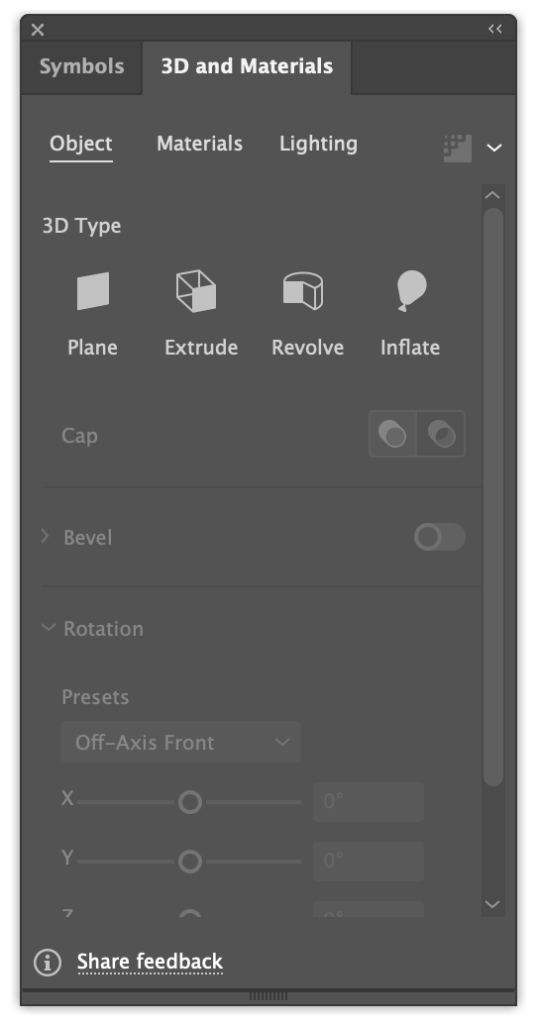
Корак 1: Користите Алатку елипса (пречица на тастатури Л ) да направите савршен круг.
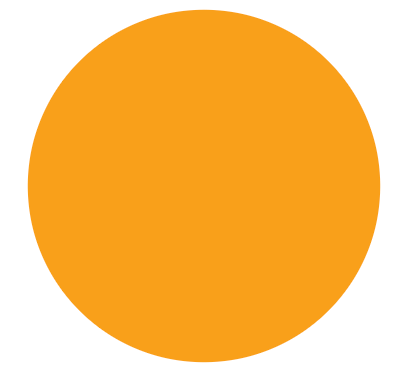
Савет: Предлажем да се решите боје потеза и да изаберете боју испунетако да можете боље да видите 3Д ефекат. Ако користите црну као боју попуне, 3Д ефекат се не приказује много.
Корак 2: Користите алатку Дирецт Селецт Тоол (пречица на тастатури А ) да бисте изабрали једну од тачака сидрења са стране и притисните тастер Делете да бисте пресекли круг на пола.
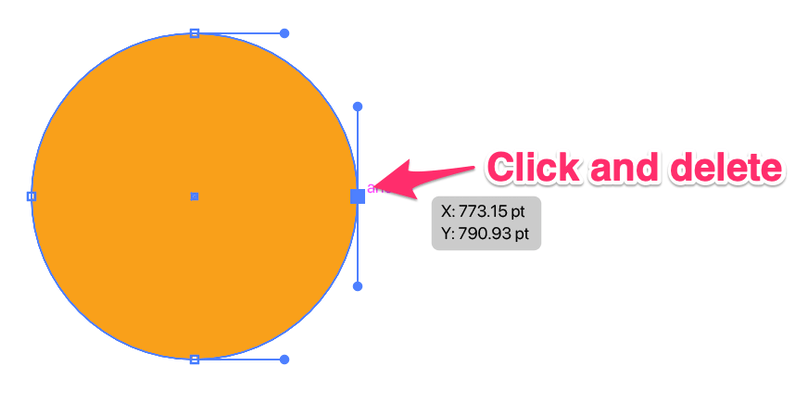
Требало би да добијете овакав полукруг.
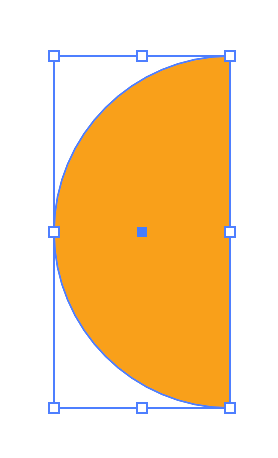
Корак 3: Изаберите полукруг, идите на панел 3Д и материјал и кликните на Окрени .
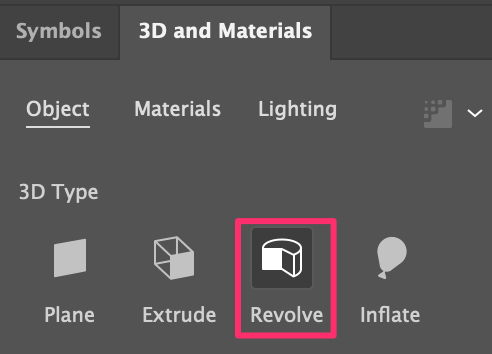
Прва ствар коју видите је овај облик 3Д колоне, али то није то.
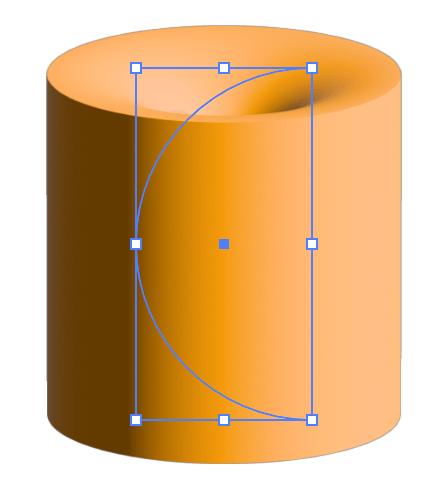
Морате да промените смер померања.
4. корак: Промените смер померања у Десна ивица .
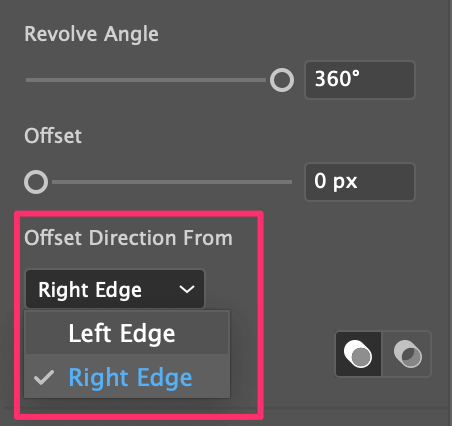
И ево сфере!
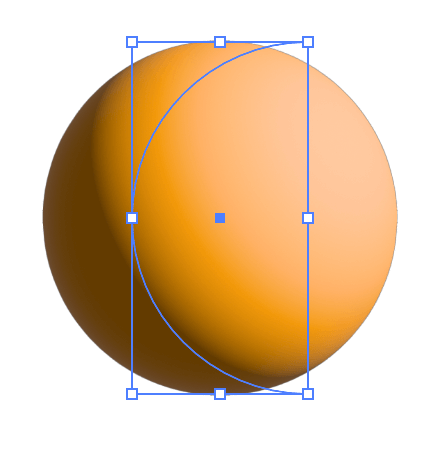
Слободно прилагодите друга подешавања као што су материјал и осветљење.
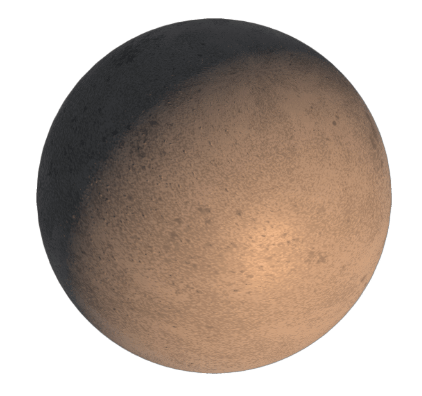
Када сте задовољни резултатом, потребно је да изађете из 3Д режима и направите од њега објекат.
5. корак: Са изабраном сфером , идите на горњи мени Објекат &гт; Прошири изглед да бисте финализирали 3Д сферу.
Сада, шта ако желите да додате текст или слику у сферу?
Како да премотате текст око 3Д сфере
Када додате текст сфери, конвертоваћете текст у симбол, зато сам раније поменуо да морамо да имамо спреман панел са симболима.
Дозволите ми да вам покажем како то функционише!
Корак 1: Користите Алатку за унос текста (пречица на тастатури Т ) да додате текст. На пример, додао сам„Здраво Свете“ и ја смо поравнали текст у центар.
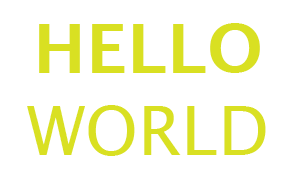
Корак 2: Изаберите текст и превуците га на таблу Симболи. Можете му дати име и кликнути на ОК .
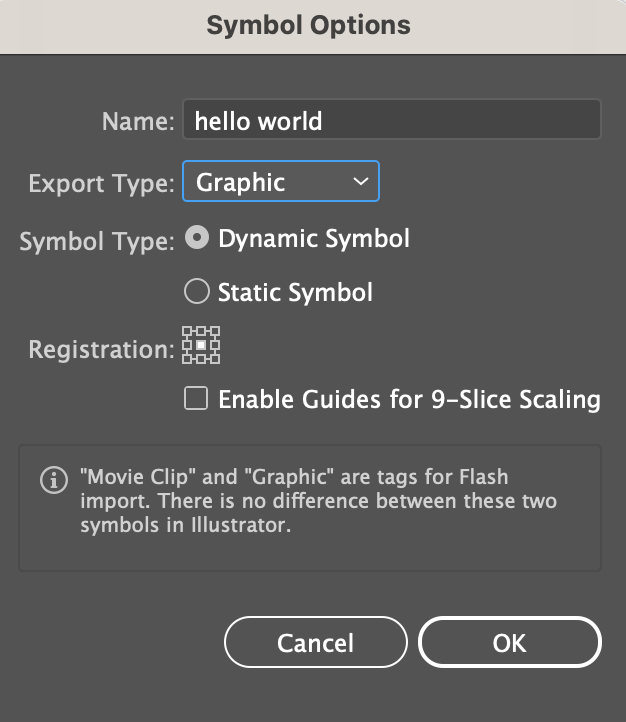
Текст ће се приказати као симбол на табли Симболи.
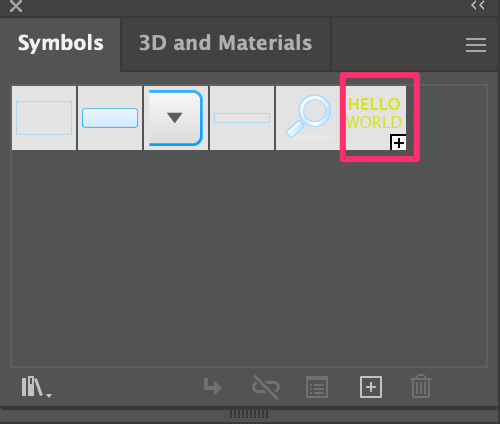
Корак 3: Направите 3Д сферу. Можете да пратите кораке 1 и 2 да направите полукруг одозго, али ми ћемо користити класични 3Д панел да премотамо текст око сфере.
Зато, уместо да изаберете Револве директно са панела 3Д и материјали, идите у горњи мени и изаберите Ефекат &гт; 3Д и материјали &гт; 3Д (Цлассиц) &гт; Револве (Цлассиц) .
Ово ће отворити класични 3Д панел и можете променити смер померања на Десна ивица и кликните на Слика мапе .
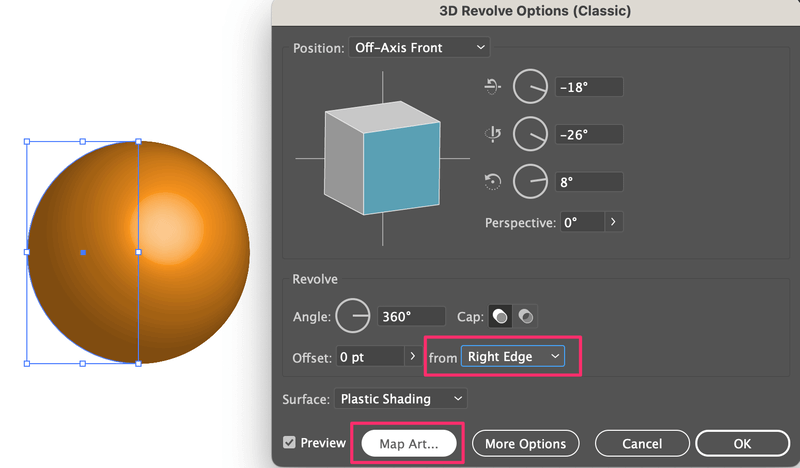
4. корак: Промените симбол из Нема у текстуални симбол који сте управо креирали. У мом случају, то је „здраво свете“.
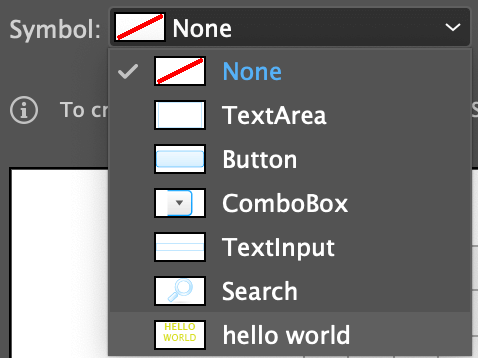
Требало би да видите текст на радној табли испод и док прилагођавате позицију текста, он показује како изгледа на сфери.
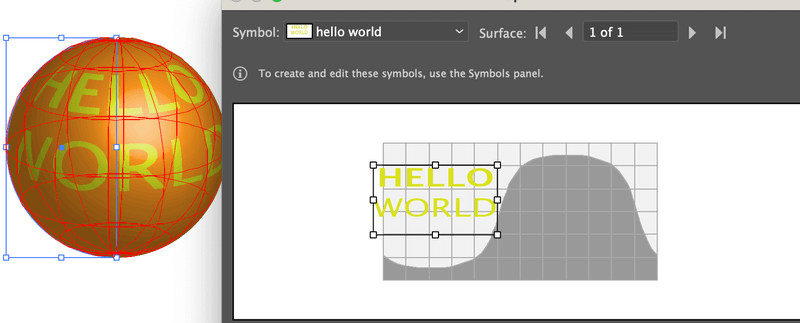
Кликните на ОК када будете задовољни положајем.
Ако желите да се решите боје позадине сфере, можете променити поставку површине на Без површине . Слободно ротирајте и правац ако желите.
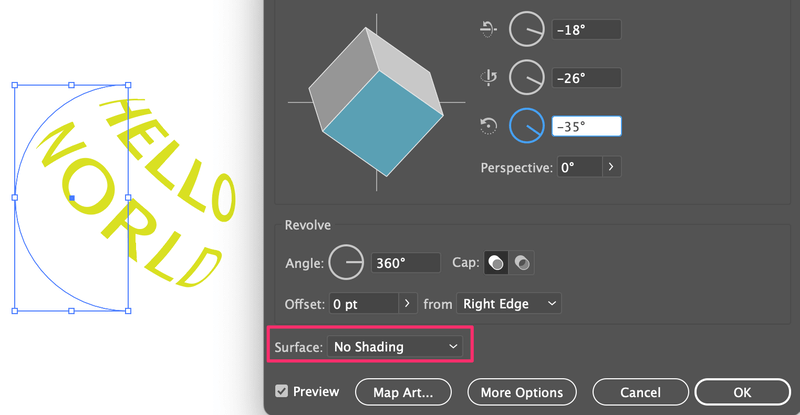
Кликните на ОК и то је то!
Како да обмотате објекат или слику око сфере
Омотате објекат или слику око сфере у Адобе-уИллустратор ради потпуно исто као и начин на који преламате текст. Дакле, можете користити исти метод изнад да то урадите.
Уместо да додате текст као симбол, превуците свој објекат или слику на таблу Симболи, а затим користите исти метод изнад да бисте финализирали 3Д сферу сликом.
На пример, ако желите да ставите ову мапу на сферу, превуците је на таблу Симболи.
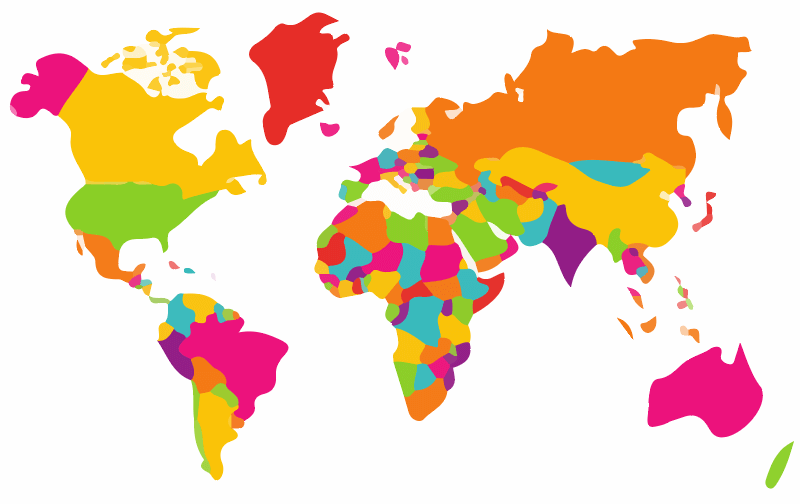
Користите 3Д (Цлассиц) алат да направите сферу и изаберите мапу као слику карте.
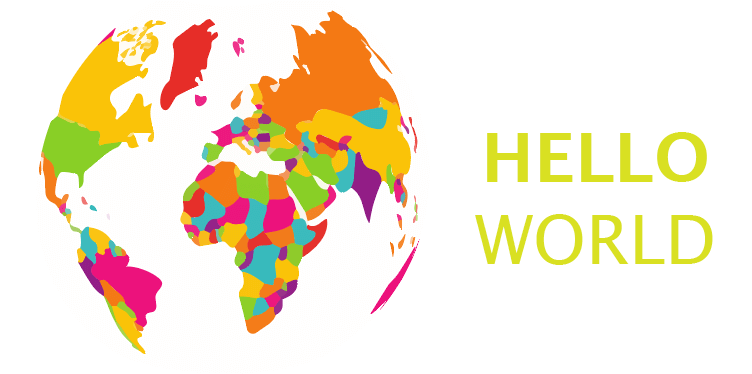
Како направити градијентну сферу у Адобе Иллустратор-у
Није вам нужно потребан 3Д алат да бисте направили градијентску сферу. Уместо тога, можете користити Месх Тоол. Предност коришћења алатке Месх је у томе што добијате већу контролу над бојама и нијансама. Ево како то функционише.
Корак 1: Одлучите које боје желите да користите за сферу градијента. Можете одабрати боје са панела Сватцхес или узорке боја користећи Еиедроппер Тоол.
На пример, користићу ову палету боја коју сам направио помоћу алата Бленд.
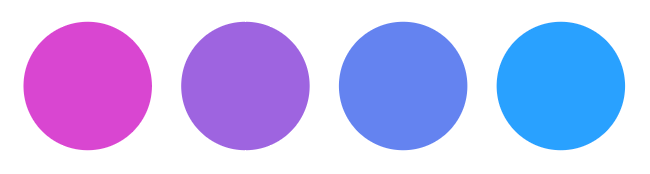
Корак 2: Направите круг.
Корак 3: Изаберите Месх Тоол са траке са алаткама или користите пречицу на тастатури У да бисте активирали алатку.
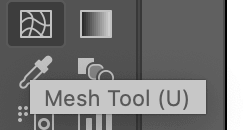
Кликните на круг где желите да направите градијент. На пример, кликнем на горњи леви угао и видећете две линије које се укрштају. Градијентно светло ће почети од тачке пресека.
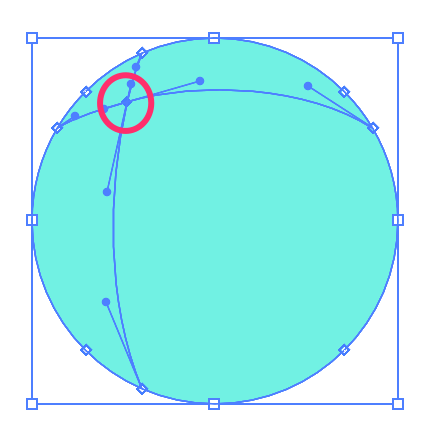
Корак 4: Користите Алатку за капаљку да бисте узорковали боју из палете, или можете директно да изаберете боју из узорака.
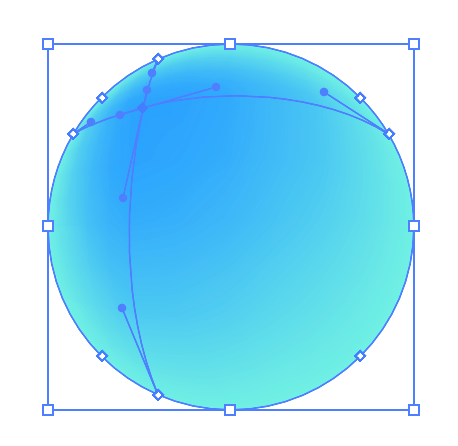
Наставите да додајете тачке у круг помоћу алатке Месх Тоол.
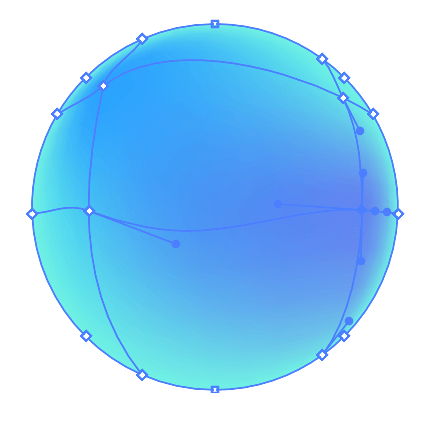
Можете да користите алатку за директну селекцију да бисте се кретали по тачкама сидрења и прилагодили градијент и додали онолико боја колико желите. То је оно што сам мислио под већом контролом боја.
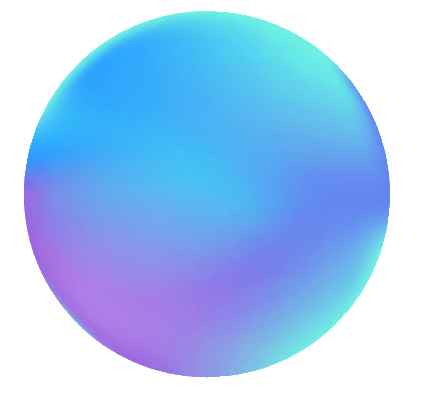
Завршавање
Најлакши и најбржи начин да направите сферу је коришћење 3Д функције у Адобе Иллустратору. Ако желите да омотате текст или слику око сфере, потребно је да користите класичну 3Д функцију и изаберете симболе из Мап Арт.
Алатка Месх такође ствара хладну сферу са ефектом градијента и добијате више слободе да се играте бојама. Међутим, може бити тешко добити савршену тачку када сте први пут почели.
Који метод вам се највише свиђа?

